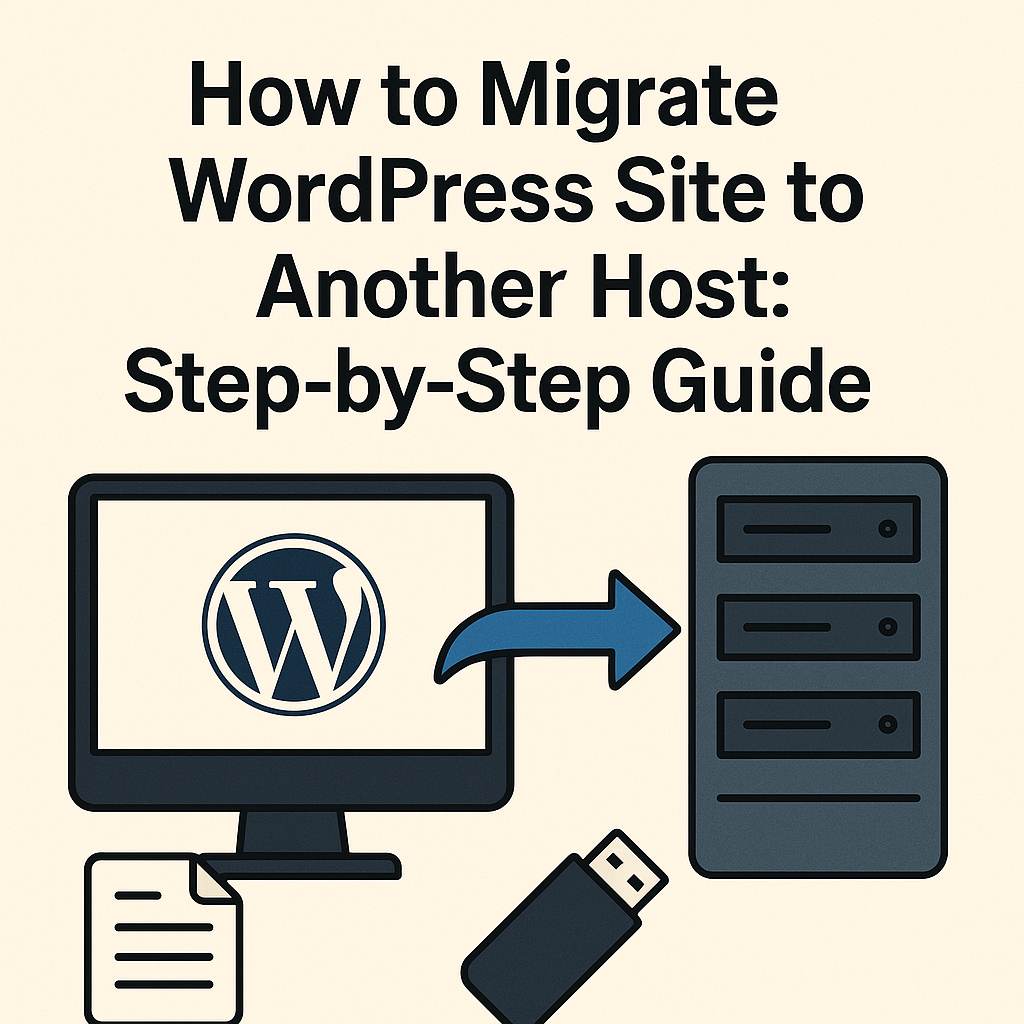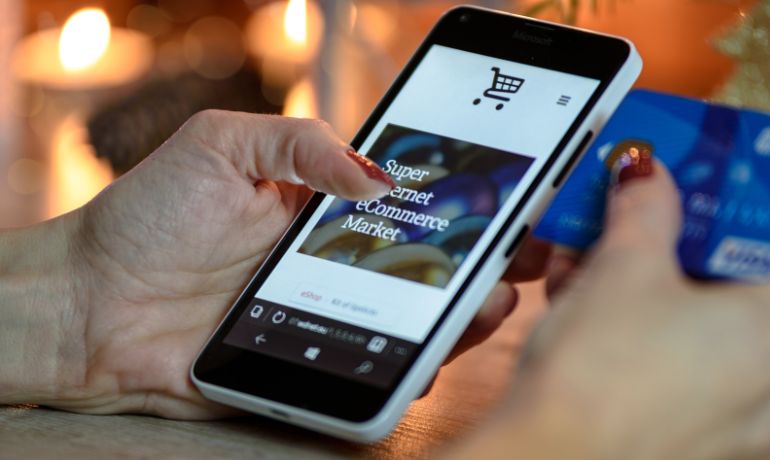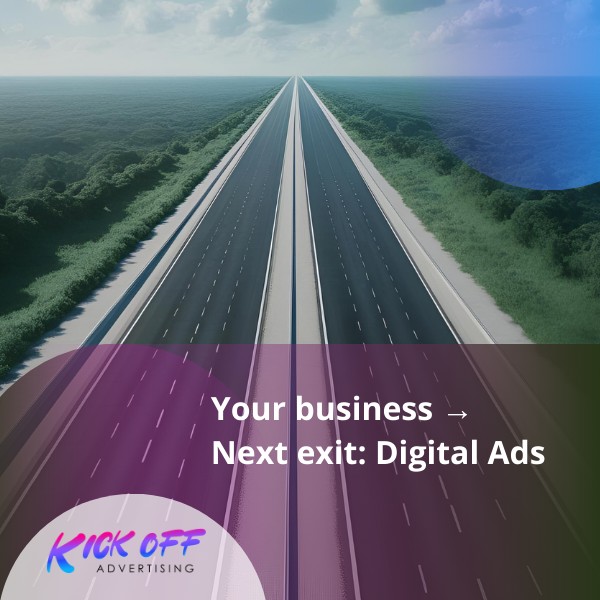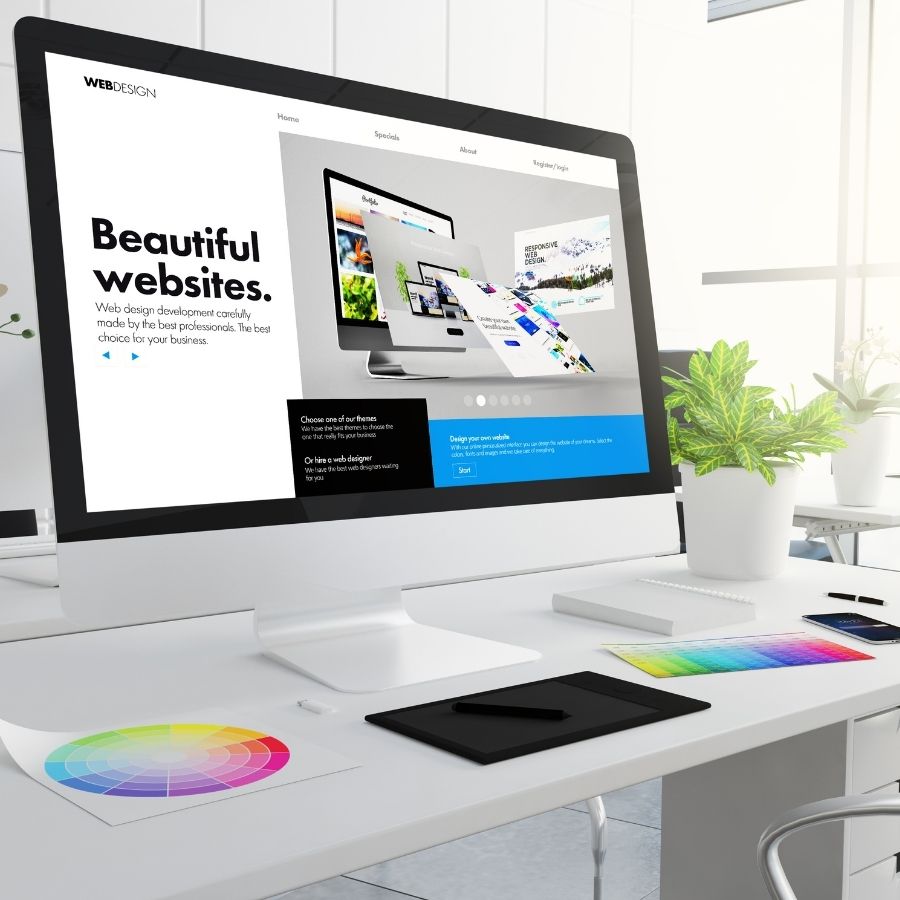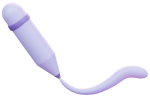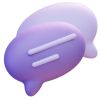Migrar tu sitio web WordPress a un nuevo hosting puede sonar intimidante, pero no tiene por qué serlo. Con la guía adecuada, puedes mover tu sitio de forma segura, ya sea que cambies de proveedor para mejorar el rendimiento, reducir costos o expandir tus capacidades de alojamiento. En este artículo, te mostraremos cómo migrar tu sitio WordPress a otro hosting usando dos métodos: el manual y una opción más rápida con el plugin Duplicator.Ambos son efectivos, pero difieren en complejidad y velocidad.
¿Por qué migrar un sitio WordPress?
Existen varias razones por las que podrías querer migrar tu sitio WordPress:
-
Cambiar a un proveedor de hosting más rápido o fiable.
-
Reducir costes.
-
Actualizar las especificaciones del servidor.
-
Mejorar la seguridad del sitio.
-
Cambiar la marca o el nombre de dominio.
Independientemente del motivo, lo más importante es hacerlo sin pérdida de datos ni tiempo de inactividad significativo.
Método 1: Cómo migrar un sitio WordPress a otro hosting manualmente
Este enfoque te da control total sobre el proceso. Es ideal para desarrolladores o aquellos que prefieren no usar plugins
Paso 1: Descarga los archivos de tu sitio
Usa un cliente FTP como FileZilla o el panel de control de tu hosting para descargar todos los archivos del directorio raíz de tu sitio web, normalmente /public_html o /www.
Paso 2: Exporta tu base de datos
Accede a phpMyAdmin a través de tu hosting actual. Selecciona la base de datos de tu sitio y haz clic en Export. Usa el método rápido y el formato SQL luego.
Paso 3: Sube los archivos al nuevo hosting
Conéctate a tu nueva cuenta de hosting vía FTP y sube los archivos al directorio raíz de tu nuevo servidor.
Paso 4: Crea una nueva base de datos
En el panel de control de tu nuevo hosting, crea una nueva base de datos MySQL y un usuario, luego asigna el usuario a la base de datos.
Paso 5: Importa la base de datos
Abre phpMyAdmin en el nuevo hosting, elige la base de datos que creaste e importa el archivo .sql file.
Paso 6: Actualiza el archivo wp-config.php
Modifica el archivo wp-config.php en tu nuevo servidor con los nuevos detalles de la base de datos:
Paso 7: Actualiza las URLs (si tu dominio ha cambiado)
Para reemplazar las URLs antiguas por el nuevo dominio, usa una herramienta como Search Replace DB o realiza una consulta SQL manual a través de phpMyAdmin.
Método 2: Cómo migrar un sitio WordPress a otro hosting usando Duplicator
Si buscas una forma más fácil y rápida, Duplicator es un plugin gratuito que hace la migración de un sitio WordPress rápida y sin problemas, incluso para principiantes.
Paso 1: Instala Duplicator
Ve al escritorio de WordPress, navega a "Plugins" > "Añadir nuevo", busca Duplicator, luego instálalo y actívalo.
Paso 2: Crea un paquete de migración
En "Duplicator" > "Paquetes", crea un nuevo paquete. El plugin generará dos archivos: un instalador (installer.php) y un archivo de archivo (archive file) que contiene todo tu sitio.
Paso 3: Sube al nuevo hosting
Usa FTP para subir ambos archivos al directorio raíz de tu nuevo servidor.
Paso 4: Inicia el instalador
En tu navegador, visita tudominionuevo.com/installer.php y sigue los pasos para completar la migración. Duplicator se encargará de la importación de la base de datos, las correcciones de rutas y las actualizaciones de URL automáticamente.
Manual vs. Duplicator: ¿Cuál es mejor?
| Característica | Migración manual | Plugin Duplicator |
|---|---|---|
| Habilidad técnica requerida | Alta | Baja a media |
| Tiempo requerido | 45–60 minutos | 15–30 minutos |
| Control del proceso | Total | Guiado |
| Riesgo de errores | Moderado a alto | Bajo (gracias a pasos de validación) |
| Mejor para | Desarrolladores, usuarios técnicos | Principiantes, freelancers, dueños de negocios |
Consejos Pro para una migración exitosa
-
Siempre haz una copia de seguridad de tu sitio antes de migrar. Herramientas como UpdraftPlus son excelentes para esto.
-
Asegúrate de que tu nuevo entorno de hosting cumpla con los requisitos mínimos de WordPress..
-
Después de la migración, prueba la velocidad y el rendimiento de tu sitio usando herramientas como GTmetrix o PageSpeed Insights.
Consideraciones finales
Aprender cómo migrar tu sitio WordPress a otro hosting es una habilidad valiosa para cualquier dueño de sitio web. Si te sientes cómodo con tareas técnicas y quieres un control total, opta por el método manual. Si prefieres la simplicidad y la velocidad, el plugin Duplicator es una excelente solución.
Sea cual sea el método que elijas, esta guía te ayudará a realizar una migración fluida con un tiempo de inactividad mínimo y sin pérdida de datos.
Si disfrutaste este tutorial, suscríbete a nuestro newsletter para más consejos de WordPress sobre rendimiento, SEO y gestión de sitios web.